暖通CAD软件中如何自动生产系统图? 点击:245 | 回复:0
发表于:2021-12-22 13:09:25
楼主
在绘制暖通CAD图纸的过程中,如果想要由平面图形式和手动输入部分设置,自动生成垂直采暖系统的系统图该如何操作呢?下面就和小编一起来了解一下在浩辰CAD暖通软件中绘制CAD图纸时是如何自动生产系统图的吧!
CAD中自动生成系统图的操作步骤:
首先打开浩辰CAD暖通软件,然后依次点击浩辰暖通工具箱中的【暖通空调】—【垂直采暖】—【系统图】—【自动生成系统图】。如下图所示:

执行命令后,会跳出【自动生成系统图】对话框。如下图所示:
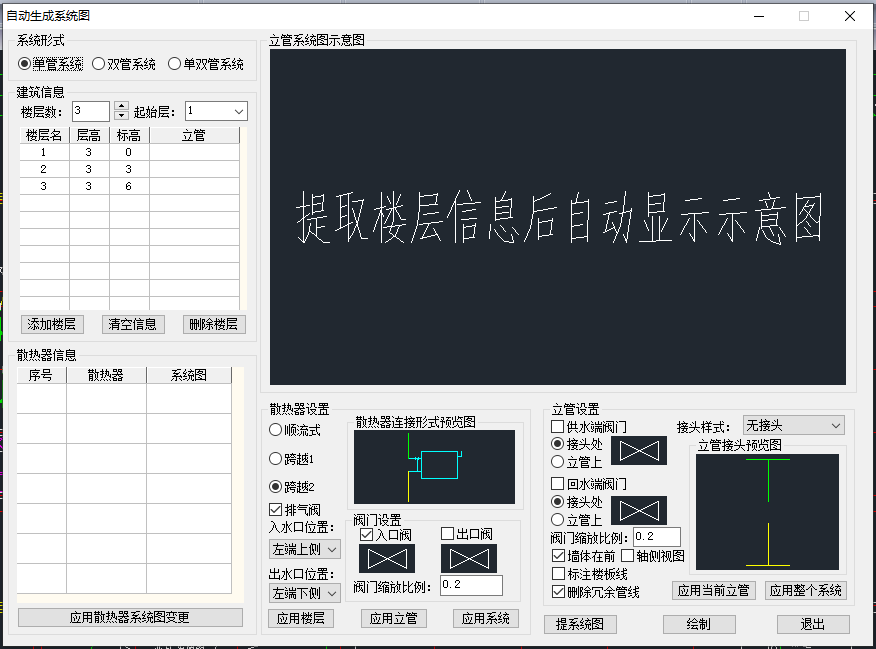
【自动生成系统图】对话框中包括:索引区,图示区,以及一些具体项目的参数设置对话框。
索引区:建筑信息和散热器信息。
图示区:图中黑色区域示,软件会根据用户所建立的平面图形式,生成与之对应的系统图形 式;散热器连接形式的图示、阀门图示、以及立管接头样式的图示。
参数设置:包括系统形式设置、散热器设置、立管设置。
系统形式:用户在开头处可以选择系统的形式,软件提供了三种系统形式可以选择,分别是单管系统、双管系统和单双管系统。
楼主最近还看过
热门招聘
相关主题
- 如何在PDM应用中将借用操作改...
 [448]
[448] - 直流CRM90+PLC s5-AG95
 [733]
[733] - CB的UPLOAD和UPDATE
 [1116]
[1116] - 求助ROAL,EC62635开关电源如...
 [393]
[393] - unity 导入变频器GSD 文件
 [407]
[407] - 串口程序下载,TI Downloader...
 [1426]
[1426] - 求LG Loader通信协议
 [587]
[587] - 如何选用交流电流表
 [218]
[218] - 0402封装的ESD 有哪些?
 [407]
[407] - 文档防泄密系统与OA系统的融...
 [312]
[312]

官方公众号

智造工程师
-

 客服
客服

-

 小程序
小程序

-

 公众号
公众号

















 工控网智造工程师好文精选
工控网智造工程师好文精选
